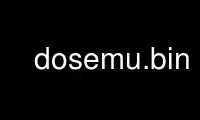
Il s'agit de la commande dosemu.bin qui peut être exécutée dans le fournisseur d'hébergement gratuit OnWorks en utilisant l'un de nos multiples postes de travail en ligne gratuits tels que Ubuntu Online, Fedora Online, l'émulateur en ligne Windows ou l'émulateur en ligne MAC OS
PROGRAMME:
Nom
dosemu.bin, dosdebug - exécuter des programmes DOS et DOS sous Linux
SYNOPSIS
dosemu.bin [ -234ABCcdKkmNnOpSstVwX ] [ -h niveau ] [ -F filet ] [ --Fuseurs filet ] [
--Flibdir annuaire ] [ --Fiimagedir annuaire ] [ -f filet ] [ -L fichier dexe ] [ -u confvar ]
[ -D drapeaux ] [ -M Taille ] [ -e Taille ] [ -x Taille ] [ -P filet ] [ -o filet ] [ 2> fichier de débogage ]
[ -I options-config ] [ -i[répertoire de démarrage] ] [ -U tuyau d'entrée[:tuyau de sortie] ] [ [-F] dos-commande ]
dosdebug
DESCRIPTION
dosemu.bin est le binaire enveloppé par le script dosemu (1) qui invoque le dos Linux
émulateur, également connu sous le nom DOSEMU.
fichier de débogage est un fichier facultatif dans lequel toutes les sorties de débogage seront redirigées.
dosdebug est utilisé pour contrôler ou déboguer un déjà en cours d'exécution DOSEMU.
Bien que ce programme soit connu sous le nom de DOS émulateur, c'est en fait une machine virtuelle pour
DOS, permettant au DOS et aux programmes écrits pour DOS de fonctionner dans un environnement similaire à un
IBM PC/AT standard ou compatible avec un processeur Intel 80x86 en mode réel. DOSEMU
fournit une émulation de services tels que la vidéo BIOS, le disque, le clavier, la série et l'imprimante ;
Mémoire CMOS pour les informations de configuration ; une horloge temps réel ; allocation de mémoire via
la spécification XMS 3.0, EMS 4.0 et DPMI 0.9.
Parce que DOSEMU n'est pas vraiment un émulateur DOS, une copie de FreeDos est requise, qui est maintenant
pré-configuré et fait partie de la distribution binaire officielle de DOSEMU. De plus tout
Le DOS propriétaire actuellement disponible (tel que MS-DOS, PC-DOS, DR-DOS) peut être démarré, lorsque
correctement configuré.
NOYAU EXIGENCES
À l'heure actuelle, vous aurez besoin de Linux 2.0.28 ou supérieur avec l'option SYSV IPC (System V Inter-
Installations de communication de processus, voir ipc(2)) compilé. SYSV IPC est une option dans le
configuration de la configuration lors d'une compilation du noyau Linux.
OPTIONS
- 2,3,4,5
choisissez le processeur 286, 386, 486 ou 586 à simuler.
-A démarrer à partir de la disquette A (n'a pas besoin d'être une vraie disquette, voir ci-dessous)
-B démarrer à partir de la disquette B (n'a pas besoin d'être une vraie disquette, voir ci-dessous)
-C démarrage à partir du disque dur C (n'a pas besoin d'être un vrai disque dur ou même un msdos
système de fichiers, voir ci-dessous)
-c utiliser la vidéo directe de la console (doit être sur la console, nécessite des privilèges spéciaux et
-s ).
-d se détacher de la console virtuelle actuelle ou du tty et se connecter au premier virtuel gratuit
console
[-F] dos-commande
Exécutez la commande DOS lors du démarrage de DOSEMU et, si '-E' n'est pas fourni, quittez DOSEMU après
exécuter la commande. La commande peut aussi être donnée avec un chemin Linux (par exemple
/home/joeuser/dosemu/freedos/bin/xcopy.exe). Remarque : cela ne fonctionne que si votre
autoexec.bat contient une commande "unix -e".
-k utiliser le clavier de la console RAW (doit être sur la console)
-F Analysez ce script de configuration au lieu du fichier global.conf intégré (vous devez exécuter
en tant que root sur suid DOSEMU pour cela)
--Fuseurs
Contournez dosemu.users et prenez ce fichier à la place (accepté uniquement lorsque dosemu.bin is
pas suid-racine).
--Flibdir
Contournez le DOSEMU_LIB_DIR par défaut (comme peut-être défini dans dosemu.users) et utilisez-le
répertoire à la place.
--Fiimagedir
Ignorer le répertoire par défaut pour le répertoire de démarrage et hdimages (DOSEMU_HDIMAGE_DIR)
et utilisez ce répertoire à la place.
-f Analysez ce fichier de configuration au lieu de .dosemurc
-n Contourner (ne pas utiliser) dosemu.users et dosemu.conf (accepté uniquement lorsque dosemu.bin is
pas suid-racine).
-u définir une variable de configuration utilisateur. Un u_ est préfixé au nom pour éviter le nom
affrontements. Cette variable peut alors être vérifiée dans dosemu.conf ou global.conf pour faire quelques
configuration spéciale.
-L Chargez et démarrez un fichier DEXE (image hd amorçable préconfigurée spéciale contenant seulement
une application DOS)
-I Analyser la chaîne derrière -I avec la même syntaxe que global.conf ou .dosemurc tel que
dos ... -I 'vidéo { mda }'
Ceci est utile si vous souhaitez simplement remplacer un paramètre de configuration donné
temporaire. Vous pouvez également avoir une configuration générique en exécutant un script tel que
dos ... -I "`myconf.sh`"
où maconf.sh est un script écrivant la configuration sur stdout. Si vous avez un
fichier de configuration alternatif en plus de .dosrc,
dos ... -I "`chat monautre.conf`"
fera le travail. Notez cependant que vous devez citer le paramètre derrière -I
car on s'attend à ce qu'il soit UN argument.
-i[répertoire_démarrage]
lancée dans le cadre d'une installation à l'échelle du système, cette option (ré)installe un DOS qui
est utilisé dans DOSEMU (cela peut être le FreeDOS distribué par DOSEMU ou n'importe quel
DOS, qui est amorçable via fatfs). rép_amorçage est le nom de base d'un répertoire. Les
lien symbolique ~/.dosemu/drives/c sera modifié pour pointer vers ce répertoire. Ré-
l'installation n'est que rarement nécessaire, car en pratique le(s) lien(s) symbolique(s)
pointent automatiquement vers les fichiers mis à jour.
-D spécifier quels messages de débogage autoriser/supprimer
-h vidage de la configuration vers stderr et sortie (ensembles implicites -D+c). Ceci est utile pour
débogage des fichiers de configuration, vous devez utiliser -O aussi pour diriger les messages de type +c
à stderr. 'level' peut être 0, 1 ou 2 et contrôle la quantité d'analyseur de configuration
sortie de débogage : pas de débogage d'analyseur (0), débogage de boucle d'analyse (1), débogage if_else_endif (2).
-H spécifiez les drapeaux de prise en charge dosdebug, actuellement, seul « 1 » est raisonnable. avec -H1
vous forcez dosemu à attendre la connexion du terminal dosdebug. Donc à déboguer
une session DOS dès le début, vous démarrez d'abord dosemu avec -H1, puis
démarrer dosdebug. DOSEMU se verrouillera alors avant de sauter dans le secteur de démarrage chargé
en attendant que dosdebug se connecte. Une fois connecté, vous êtes en état « arrêté » et pouvez
définir des points d'arrêt ou une seule étape à travers le code d'amorçage.
-M définir la mémoire de base sur SIZE kilo-octets
-m basculer la prise en charge de la souris interne
-O utiliser stderr pour la sortie des messages de débogage
-o utiliser ce fichier pour la sortie des messages de débogage
-P copier la sortie de débogage dans FILE
-p arrêter pour demander si un problème de configuration non fatal est détecté
-S exécuter à l'aide de SDL
-s mode super-utilisateur/fonctionnalité complète : activez l'accès direct au matériel. Utilisez ce commutateur si
vous souhaitez utiliser des graphiques sur la console, avez besoin d'un accès direct au port, du matériel
interruptions ou accès brut au réseau. Implique -V et -k par défaut.
AVERTISSEMENT : CE COMMUTATEUR A BESOIN DE ROOT, SUID-ROOT OU SUDO. DONNER UN ACCÈS DIRECT AU MATÉRIEL
LES PROGRAMMES TO DOS PEUVENT DONNER À CEUX-CI LA CAPACITÉ DE VERROUILLER VOTRE ORDINATEUR, OU (EN RARE
CAS) MÊME ENDOMMAGER LE MATÉRIEL. SEULS LES UTILISATEURS LOCAUX DE CONFIANCE DEVRAIENT RECEVOIR CE TYPE DE
ACCÈS.
-t mode terminal : exécuter en utilisant la bibliothèque S-Lang
-U définir le tuyau d'entrée et de sortie pour le contrôle asynchrone de DOSEMU d'un autre processus.
Le format est (sans espace entre les deux)
pipe d'entrée:tuyau de sortie
où `:outpipe' peut être omis. Dans ce dernier cas, aucun retour de DOSEMU peuvent être
attendu.
Pour des raisons de sécurité DOSEMU ne crée pas les tubes nommés lui-même, donc l'utilisateur est
responsable de définir les autorisations des tuyaux correctement. Notez que lors de l'utilisation
ces options, le processus étranger peut contrôler votre DOSEMU session (comme entrer
frappes). Cette option ne devrait donc être utilisée que par les frontends (tels que kdos),
qui créent d'abord les tuyaux nommés appropriés, puis lancent DOSEMU. Une spéciale
commande de contrôle ( ack on ) peut être utilisé pour forcer DOSEMU retour des balises de poignée de main via
`outpipe' de telle sorte que le frontend sache quand la commande de contrôle a commencé ou
terminé et s'il a réussi. Le format de ce balisage est
SYN :
ACK : code=n
où n est 0 pour le succès. Un tout petit terminal de contrôle, qui peut servir d'exemple, est
le fourni docctrl programme. Il ne prend que les deux tuyaux comme arguments et vous pouvez
puis entrez les commandes de contrôle, laquelle d'entre elles « help » est la plus importante ;-)
qui docctrl ne se lance pas DOSEMU, vous devez le faire vous-même.
-V utiliser la vidéo directe de la console avec des graphiques VGA et utiliser le BIOS de la carte graphique native
(doit être sur la console, nécessite des privilèges spéciaux, et -s ).
-w basculer en mode fenêtré/plein écran dans X
-X exécuter dans une X Window
DIFFICILE DISQUES
DOSEMU prend en charge quatre méthodes de fourniture de disques durs à DOS :
1. un fichier de disque virtuel résidant sur un système de fichiers Linux qui émule un disque dur.
2. accès direct à une partition DOS via un périphérique de disque brut (c'est-à-dire /dev/hda,
/dev/hdb, /dev/sdX).
3. accès direct à une partition DOS via un accès à une seule partition (c'est-à-dire /dev/hda1,
/dev/hdb2, /dev/sdxx).
4. accès à un système de fichiers Linux en tant que lecteur "réseau" à l'aide du pilote emufs.sys
fourni avec DOSEMU dans commandes/emufs.sys ou lredir.exe.
Configuration de DOSEMU les ressources du disque dur se font en éditant dosemu.conf or .dosemurc
avant de courir DOSEMU. Regardez /usr/share/doc/dosemu/README.txt.
SOUPLE DISQUES
DOSEMU prend en charge deux méthodes pour fournir au DOS des disquettes :
1. un fichier de disque virtuel résidant sur un système de fichiers Linux qui émule un lecteur de disquette
2. accès direct à une disquette physique via un périphérique de disque brut (c'est-à-dire /dev/fd0,
/dev/fd1).
Ceci est également expliqué plus en détail dans LISEZMOI.txt.
Configuration de DOSEMU ressources de la disquette se fait en éditant le dosemu.conf avant
Running DOSEMU.
VIDÉO
DOSEMU peut être exécuté sur n'importe quel périphérique tty. Cependant, des performances et des fonctionnalités accrues peuvent
être obtenu en tirant parti des fonctionnalités spéciales de la console Linux. Ceux qui courent DOSEMU
sur la console peut souhaiter enquêter sur le -c, -k, et -V commutateurs, expliqué plus
à fond dans LISEZMOI.txt. Il y a aussi une très brève documentation dans le dossier
dosemu.conf, qui peut être modifié selon vos besoins.
En bref, une bonne utilisation de la console et des interrupteurs correspondants permet à l'utilisateur
pour afficher un programme DOS dans sa couleur et sa police d'origine, sans l'écran périodique
problèmes de mise à jour avec le code de sortie tty générique.
CLAVIER
Ceux qui utilisent DOSEMU sur la console Linux peut également souhaiter utiliser le support du clavier RAW.
Ce mode de fonctionnement, sélectionné par le -k commutateur, permet à l'utilisateur d'accéder au
clavier entier accessible sous DOS. Toute combinaison de touches ALT, CTRL et MAJ peut être
utilisé pour générer les keycodes impairs attendus par de nombreux programmes DOS.
IMPRESSION
Les services de l'imprimante BIOS sont émulés via les E/S de fichier UNIX standard bien que temporaires
fichiers qui sont ensuite spoulés périodiquement par LPR ou un autre client d'impression, comme défini
par $_printer_commands dans dosemu.conf.
DEBUG MESSAGES
Les messages de débogage peuvent être contrôlés soit sur la ligne de commande, soit dans le fichier de configuration.
Jetez un œil à la documentation dans le fichier config.dist inclus avec DOSEMU dans le
sous-répertoire examples, pour les options de débogage. Sur la ligne de commande, vous pouvez spécifier quel
classes de messages que vous souhaitez dos autoriser. La syntaxe de ceci est DOSEMU prend une option
"-D FLAGS", où FLAGS est une chaîne de lettres qui spécifie les options à imprimer ou
réprimer. DOSEMU analyse cette chaîne de gauche à droite.
+ active les options suivantes (état initial)
- désactive les options suivantes
a active/désactive toutes les options, en fonction du drapeau
0 désactive toutes les options
1-9 définit le niveau de débogage, le plus élevé, le plus de sortie
# où # est une lettre de la liste des classes valides,
active/désactive cette option en fonction de la
+/- état.
Message Des cours:
d disque R disque lu W disque écriture
D int 21h C cdrom v vidéo
XX support k clavier i port I/O
s série m souris # ints par défaut
p imprimante g général c configuration
w avertissement h matériel I IPC
E EMS x XMS M DPMI
n Réseau IPX P Pkt-driver S SON
r Traçage PIC T IO Z PCI-BIOS
Un pilote ASPI pilote de mappage Q
Toutes les classes de débogage suivant un + caractère, jusqu'à un - caractère, sera activé
(non supprimé). Tout après un - caractère, jusqu'à un + caractère, sera supprimé. Les
caractère a agit comme une chaîne de toutes les classes de débogage possibles, donc +a allume tout
messages de débogage, et -a désactive tous les messages de débogage. Les personnages 0 et 1-9 are
aussi spécial: 0 désactive tous les messages de débogage et 1-9 active tous les messages de débogage,
mais définissez également le niveau de débogage.
Il y a une hypothèse + au début de la chaîne FLAGS. Certaines classes, telles que l'erreur,
ne peut pas être désactivé. Au cas où vous n'auriez pas redirigé stderr, presque toutes les sorties vers stderr
va à /dev/null.
Quelques exemples:
"-D+av" ou "-D1-v" : tous les messages sauf la vidéo
"-D+kd" : par défaut + clavier et disque
"-D0+RW" : uniquement en LECTURE et ECRITURE du disque
N'importe quelle lettre d'option peut apparaître n'importe où. Même des combinaisons inutiles, comme
-D01-a-1+0, sera analysé sans erreur, alors soyez prudent. Certaines options sont définies par défaut,
certains sont clairs. Ceci est soumis à mes caprices et changera probablement entre les versions.
Vous pouvez vous assurer de ceux qui sont définis en les spécifiant toujours explicitement.
SPÉCIALITÉS CLÉS
En mode clavier RAW (voir le -k option), DOSEMU répond à certaines séquences de touches comme
fonctions de contrôle.
ctrl-scrlock = afficher les vecteurs int 0x32
alt-scrlock = afficher les registres vm86
rshift-scrlock = générer un int8 (timer)
lshift-scrlock = générer un int9 (clavier)
ctrl-break = ctrl-break comme sous DOS.
ctrl-alt-pgup = redémarrer le DOS. Ne vous fiez pas à ça !
ctrl-alt-pgdn = quitter l'émulateur
Utilisation - - pour passer à une autre console virtuelle.
MÉMOIRE
La prise en charge de la mémoire XMS dans DOSEMU conforme à la mémoire étendue Lotus/Intel/Microsoft/AST
spécification 3.0. J'ai implémenté toutes les fonctions XMS à l'exception de la fonction 0x12 (Réallouer
Bloc mémoire supérieur).
DOSEMU prend également en charge EMS 4.0 et implémente DPMI 0.9 (1.0 partiellement).
Utilisez dosemu.bin en ligne en utilisant les services onworks.net
